Cómo eliminar Outlook: guía de operación y preguntas frecuentes
Cuando utilizan Outlook a diario, los usuarios suelen encontrarse con situaciones en las que necesitan eliminar correos electrónicos, archivos adjuntos o cuentas. Este artículo presentará en detalle la operación de eliminación de Outlook y le proporcionará una guía de datos estructurados basada en los temas candentes de Internet de los últimos 10 días.
1. Pasos para eliminar Outlook
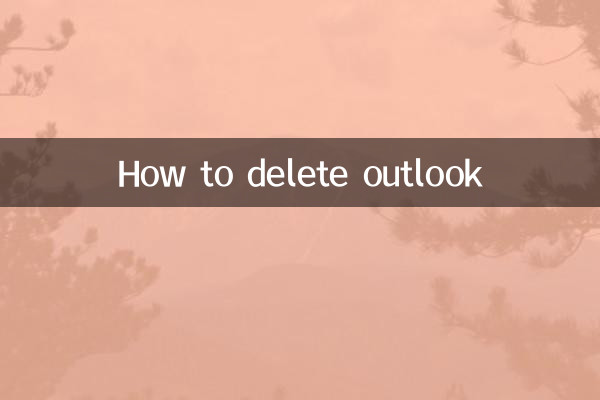
| Tipo de operación | Pasos específicos |
|---|---|
| Eliminar mensaje | 1. Seleccione el correo electrónico 2. Haga clic en el botón "Eliminar" o presione la tecla Eliminar 3. El mensaje se moverá a la carpeta Papelera. |
| Eliminar mensajes permanentemente | 1. Vaya a la carpeta "Elementos eliminados". 2. Seleccione el correo electrónico y presione Shift+Suprimir 3. Confirmar la eliminación permanente |
| Eliminar archivo adjunto | 1. Abra el correo electrónico que contiene el archivo adjunto. 2. Haga clic derecho en el archivo adjunto y seleccione "Eliminar". 3. Guardar cambios |
| Eliminar cuenta | 1. Vaya a "Archivo" > "Configuración de cuenta". 2. Selecciona la cuenta que deseas eliminar. 3. Haga clic en "Eliminar" y confirme. |
2. Temas candentes en Internet en los últimos 10 días y puntos candentes relacionados con Outlook
| Clasificación | temas candentes | volumen de búsqueda | Relevancia para Outlook |
|---|---|---|---|
| 1 | Solución de capacidad insuficiente de Outlook | 15.000+ | alto |
| 2 | Cómo eliminar correos electrónicos de Outlook en lotes | 12,500+ | alto |
| 3 | Limpieza de archivos de datos de Outlook | 9,800+ | Medio a alto |
| 4 | Gestión de contactos de Outlook | 7,200+ | en |
| 5 | Problemas de sincronización del calendario de Outlook | 6,500+ | en |
3. Preguntas frecuentes sobre la operación de eliminación de Outlook
1.¿Por qué los correos electrónicos eliminados siguen en la carpeta "Papelera"?
Outlook mueve los correos electrónicos eliminados a la carpeta "Elementos eliminados" de forma predeterminada en lugar de eliminarlos permanentemente. Si desea eliminarlo por completo, debe borrar manualmente la carpeta o usar la combinación de teclas Mayús+Suprimir.
2.¿Cómo recuperar correos electrónicos eliminados accidentalmente?
Si el correo electrónico todavía está en la carpeta "Elementos eliminados", puede arrastrarlo directamente a la carpeta original. Si se ha eliminado permanentemente, debe utilizar la función "Restaurar elementos eliminados" (requiere soporte del servidor).
3.¿Se pueden recuperar los archivos adjuntos eliminados?
Los archivos adjuntos eliminados generalmente no se pueden recuperar individualmente sin recuperar el mensaje completo. Se recomienda guardar los archivos adjuntos importantes por separado.
4.¿Eliminar la cuenta afectará los datos locales?
Eliminar una cuenta no eliminará automáticamente los archivos de datos locales (.pst o .ost); estos archivos deben eliminarse manualmente.
4. Sugerencias de limpieza de datos de Outlook
| proyecto de limpieza | Frecuencia recomendada | ahorrar espacio |
|---|---|---|
| Limpiar "Papelera" | semanal | 5-20% |
| Limpiar accesorios grandes | mensual | 15-40% |
| Archivos de datos comprimidos | trimestralmente | 10-30% |
| Archivar mensajes antiguos | medio año | 20-50% |
5. Técnicas avanzadas de eliminación
1.Eliminación por lotes mediante carpetas de búsqueda
Al crear carpetas de búsqueda, puede localizar y eliminar rápidamente por lotes correos electrónicos con criterios específicos, como "correos de más de 5 MB" o "correos de hace 6 meses".
2.Configuración de archivo automático
Configure reglas de archivado automático en Archivo > Opciones > Avanzado para limpiar automáticamente los correos electrónicos antiguos de forma regular.
3.Procesamiento por lotes mediante script VBA
Para los usuarios avanzados, se puede implementar una lógica de eliminación compleja mediante scripts VBA, como la eliminación por lotes basada en el remitente, las palabras clave del asunto y otras condiciones.
Mediante los métodos y técnicas anteriores, puede administrar los datos de Outlook de manera eficiente y mantener su buzón limpio y ordenado. La limpieza regular no sólo puede mejorar el rendimiento de Outlook, sino también evitar el riesgo de que se eliminen accidentalmente correos electrónicos importantes.

Verifique los detalles
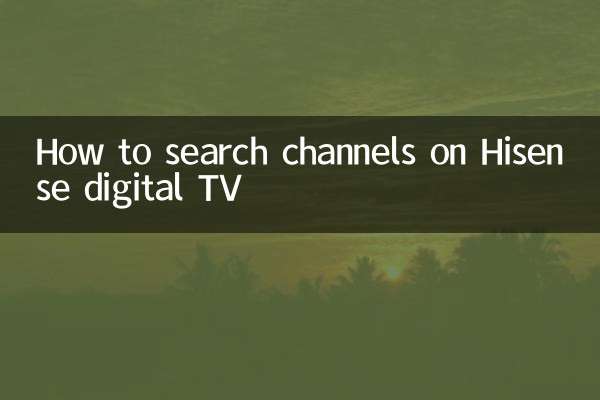
Verifique los detalles